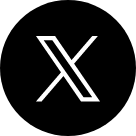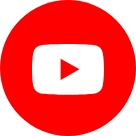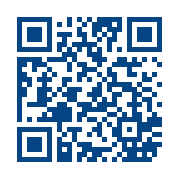必携端末について
以下の内容は2025年度入学生向けです。在学生の必携端末に関する質問はよくある質問をご確認ください。
本学では情報端末(ノートPC)を活用した学修を実施しています。そのため、授業などで使用する情報端末を入学までに各自で準備いただきます。この情報端末はインターネットを介してオンラインで行われるメディア授業をはじめ、授業中の講義資料の閲覧、ミニテスト、レポート作成、プレゼンテーション、実験実習のデータ分析、プログラミング演習、製図など、広範な用途に活用します。
準備いただく情報端末が備えるべき仕様は学部・学科により異なります。全学部共通仕様および学部・学科別仕様の双方をご確認ください。これから新規に情報端末を購入する場合は学部別必要条件を確認の上、各自で購入してください。既に情報端末を所有している場合、必要条件の全てを厳密に満たす必要はありません(OS(基本ソフト)の種類については下記に従ってください)。しかし学年が進むにつれて情報端末の利用形態も高度化し、複雑なソフトウェアを使う機会が増えるため、在学中に所有する情報端末の更新が望まれる場合があります。
全学部共通仕様
Windows OSについて
Windows 11の機種、もしくはWindows UpdateによりWindows 11にアップデートが可能な機種をご用意ください。Arm系CPUについて
Microsoft Surface Pro / Laptop (Studio 2 / Go 3除く)等、一部のCopilot+ PCに搭載されているArm系CPUは各学部・学科の講義等で用いる一部のアプリケーションソフトが正常に動作しない可能性があります。各学部・学科別仕様で許可されているかを必ずご確認ください。PCの分類 従来型のPC
(非Copilot+ PC)Copilot+ PC
(AI PC)OS Windows 11 CPU Intel Core Ultraシリーズ
Coreシリーズ
Core iシリーズ 等Core Ultra 200Vシリーズ AMD Ryzenシリーズ Ryzen AI 300シリーズ Qualcomm -
(近年該当なし)Microsoft Suface等に搭載の
Snapdragon X Elite/Plus/無印
(Arm系CPU)Arm系CPUは各学部・学科の講義等で用いる一部のアプリケーションソフトが正常に動作しない可能性があります。各学部・学科別仕様で許可されているかを必ずご確認ください。
現時点で動作しないことが判明している主なアプリケーションソフト:FortiClient VPN2025/04/18更新 Arm版CPU対応のFortiClient VPNがリリースされました。2024/09/20時点の情報を元に作成Microsoft Officeについて
在学期間中に限りMicrosoft Officeを入学後にダウンロード・インストールすることができますので、Microsoft Officeがインストールされた機種を購入する必要はありません。ただし、卒業後はライセンスが失効しますのでご注意ください。ウイルス対策ソフトについて
Windowsに標準搭載のWindows セキュリティ(Microsoft Defender ウイルス対策)で差し支えありません。また、希望者には在学期間中に限りウイルス対策ソフトを入学後に提供します。ただし、卒業後はライセンスが失効します。メディア授業対応について
教育におけるデジタル活用実現のために、インターネットを介してオンラインで行われるメディア授業でも利用することがありますので、Webカメラ・マイク搭載モデルを選定してください。情報端末の重量について
通学時の体への負担を考慮して、1.5kg程度までの軽量なモデルを推奨します。
学部・学科別仕様
工学部(都市デザイン工学科)
工学部(都市デザイン工学科)の学生以外はあなたの所属学科の表を参照してください。
| 項目 | 最低要件 | |||
|---|---|---|---|---|
| OS | Windows 11もしくはWindows 11にアップグレード可能なPC、macOS可。 (iPadやAndroidタブレット、Chrome OSは不可) | |||
| CPU | Intel Core iシリーズまたはAMD Ryzen シリーズ(Arm系CPUは不可) | |||
| サイズ | 11~14インチ程度 | |||
| キーボード | キーボードが装着されていること(画面上に表示する仮想キーボードは不可) | |||
| メモリ | 8GByte以上 | |||
| ストレージ | 256GByte程度以上(SSDを推奨) | |||
| バッテリー | カタログ値8時間以上 | |||
| インターフェイス | USB、外部ディスプレイ接続(HDMI等)、無線LAN | |||
| その他 | 光学ドライブ不要 | |||
工学部(建築学科)
工学部(建築学科)の学生以外はあなたの所属学科の表を参照してください。
建築学科では、3年次後期より配属を希望する分野(系)により推奨する情報端末の仕様が異なります。詳細は、「その他参考情報」をご参照ください。
| 項目 | 最低要件 | |||
|---|---|---|---|---|
| 1~3年次前期 | 3年次後期~ | |||
| モバイルPC① | モバイルPC② | モバイルPC③ | ||
| OS | Windows 11、macOSのどちらでも可。 (サポートが終了した旧バージョンのOS、Android OSおよびiPad OS・iOSは不可) | |||
| CPU | ※その他参考情報参照 | Intel Core i5 AMD Ryzen5 | Intel Core i7, Core i9(バッテリー駆動時間に注意) AMD Ryzen7, Ryzen9(バッテリー駆動時間に注意) | |
| Arm系CPUについてはAppleSiliconのみ可 | ||||
| サイズ | 15.6インチ以下(毎日持ち運ぶことを前提に、使い勝手を損ねない範囲で軽量な14インチ以下、かつバッテリーを含む本体重量が1.3kg程度以下の機種を推奨します。) | |||
| キーボード | 物理キーボードを備えること。 | |||
| メモリ | ※その他参考情報参照 | 8GByte以上 | 16GByte以上 | |
| ストレージ | ※その他参考情報参照 | 256GByte以上 | 512GByte以上 | |
| グラフィック | ※その他参考情報参照 | Intel統合GPU AMD CPU内蔵GPU | 単体GPU(NVIDIA、AMD等) | |
| バッテリー | 実駆動時間4時間以上(大学内では充電が可能な場所と機会が限られます。必ず4時間以上の実駆動時間が確保できるものをご用意ください。) | |||
| インターフェイス | 無線LAN | |||
| その他 |
※1~3年次前期までは、アプリケーションソフト「Microsoft Office」を扱うことが可能なモバイルPCで十分です。既に所有しているモバイルPCを利用する、入学時にモバイルPCを新規購入する、あるいは1~3年次前期までは既に所有するモバイルPCを利用し、3年次後期に新規購入する等については、下記を参考にしてよく検討して下さい。
| |||
工学部(機械工学科)
工学部(機械工学科)の学生以外はあなたの所属学科の表を参照してください。
| 項目 | 最低要件 | |||
|---|---|---|---|---|
| OS | Windows 11(Arm版のCopilot+ PCは不可) (iPadやAndroidタブレット、macOS・Chrome OSも不可) | |||
| CPU | Intel Core iシリーズ、AMD Ryzenシリーズについても可、Arm系CPUは除く | |||
| サイズ | 11~14インチ程度 | |||
| キーボード | キーボードが装着されていること(画面上に表示する仮想キーボードは不可) | |||
| メモリ | 8GByte以上 | |||
| ストレージ | 256GByte程度以上(SSDを推奨) | |||
| バッテリー | カタログ値8時間以上 | |||
| インターフェイス | USB、外部ディスプレイ接続(HDMI等)、無線LAN | |||
| その他 | 光学ドライブ不要 | |||
工学部(電気電子システム工学科)
工学部(電気電子システム工学科)の学生以外はあなたの所属学科の表を参照してください。
| 項目 | 最低要件 | |||
|---|---|---|---|---|
| OS | Windows 11(Arm版のCopilot+ PCは不可) (iPadやAndroidタブレット、macOS・Chrome OSも不可) | |||
| CPU | Intel Core iシリーズ/AMD Ryzenシリーズ(Arm系CPUは不可) | |||
| サイズ | 11~14インチ程度 | |||
| キーボード | キーボードが装着されていること(画面上に表示する仮想キーボードは不可) | |||
| メモリ | 8GByte以上 | |||
| ストレージ | 256GByte程度以上(SSDを推奨) | |||
| バッテリー | カタログ値8時間以上 | |||
| インターフェイス | USB、外部ディスプレイ接続(HDMI等)、無線LAN | |||
| その他 | 光学ドライブ不要 | |||
工学部(電子情報システム工学科)
工学部(電子情報システム工学科)の学生以外はあなたの所属学科の表を参照してください。
| 項目 | 最低要件 | |||
|---|---|---|---|---|
| OS | Windows 11もしくはWindows 11にアップグレード可能なPC (iPadやAndroidタブレット、macOS・Chrome OSも不可) | |||
| CPU | Intel Core iシリーズ(第8世代以降)のみ可、Arm系CPUは除く | |||
| サイズ | 11~14インチ程度 | |||
| キーボード | キーボードが装着されていること(画面上に表示する仮想キーボードは不可) | |||
| メモリ | 8GByte以上(16GByte以上が望ましい) | |||
| ストレージ | 256GByte程度以上(SSDを推奨) | |||
| バッテリー | カタログ値8時間以上 | |||
| インターフェイス | USB、外部ディスプレイ接続(HDMI等)、無線LAN | |||
| その他 | 光学ドライブ不要 | |||
工学部(応用化学科)
工学部(応用化学科)の学生以外はあなたの所属学科の表を参照してください。
| 項目 | 最低要件 | |||
|---|---|---|---|---|
| OS | Windows 11またはWindows UpdateによりWindows 11にアップグレードできるもの | |||
| CPU | 指定なし(Arm系CPUは不可) | |||
| サイズ | 11~17インチ程度(携帯性と使い勝手のバランスで判断してください) | |||
| キーボード | キーボードが装着されていることが望ましい(外付けでも可) | |||
| メモリ | 8GByte以上(4年間利用するのであれば16GByteが望ましい) | |||
| ストレージ | 256GByte程度以上 | |||
| バッテリー | カタログ値8時間以上 | |||
| インターフェイス | USB、無線LAN、(光学ドライブは不要。外部ディスプレイ端子(HDMI等)は推奨。) | |||
| その他 |
基本的に、「Microsoft Office」が作動するモバイルPCであれば大丈夫です。
既にWindows 10以降もしくはMacのモバイルPCを所有している人は、
以下の検討ポイントを参考にして、必要なら新規購入してください。
| |||
工学部(環境工学科)
工学部(環境工学科)の学生以外はあなたの所属学科の表を参照してください。
| 項目 | 最低要件 | |||
|---|---|---|---|---|
| OS | Windows 11(Arm版のCopilot+ PCは不可) | |||
| CPU | Intel Core iシリーズ、AMD Ryzenシリーズ | |||
| サイズ | 11~14インチ程度 | |||
| キーボード | キーボードが装着されていること(画面上に表示する仮想キーボードは不可) | |||
| メモリ | 8GByte以上(16Gbyte以上を推奨) | |||
| ストレージ | 256GByte程度以上(SSDを推奨) | |||
| バッテリー | カタログ値8時間以上 | |||
| インターフェイス | USB、外部ディスプレイ接続(HDMI等)、無線LAN | |||
| その他 | 光学ドライブ不要 | |||
工学部(生命工学科)
工学部(生命工学科)の学生以外はあなたの所属学科の表を参照してください。
| 項目 | 最低要件 |
|---|---|
| OS | Windows 11(Copilot+ PC可)でペン入力が可能なもの (iPadやAndroidタブレットは不可、macOS・Chrome OSも不可) |
| CPU | 指定なし(Arm系CPUは不可) |
| サイズ | 14インチ以下を推奨。(毎日持ち運ぶことを前提に、使い勝手を損ねない範囲で軽くて小型のものをお薦めします。) |
| キーボード | 物理キーボード(外付けでも可)を備えること |
| メモリ | 8GByte以上(16GByteが望ましい) |
| ストレージ | 256GByte程度以上 |
| バッテリー | カタログ値8時間以上が望ましい |
| インターフェイス | USB、外部ディスプレイ接続(HDMI等)、無線LAN |
| その他 | 光学ドライブ不要 画面に表示された配布資料にペン書きできる2in1タイプを推奨します |
ロボティクス&デザイン工学部(ロボット工学科)
ロボティクス&デザイン工学部(ロボット工学科)の学生以外はあなたの所属学科の表を参照してください。
| 項目 | 最低要件 | |||
|---|---|---|---|---|
| OS | Windows 11(Arm版のCopilot+ PCは不可) | |||
| CPU | Intel Core iシリーズ、Intel Core Ultraシリーズ、AMD Ryzenシリーズ、AMD Ryzen AIシリーズ | |||
| サイズ | 画面が14インチ以下もしくは本体横幅が35cm未満(毎日持ち運ぶことを前提に、使い勝手を損ねない範囲で小型(11~14インチ目安)、軽量な機種をお選びください) | |||
| キーボード | 内蔵もしくは装着できる物理キーボード(画面上に表示する仮想キーボードは不可) | |||
| メモリ | 8GByte以上(16GByteが望ましい) | |||
| ストレージ | 256GByte程度以上 | |||
| バッテリー | 実使用時間4時間以上(必ず4時間以上持つものをご用意ください。大学では充電できる場所・機会が限られています) | |||
| インターフェイス | 無線LAN、マイク付き内蔵カメラ(内蔵でない場合は別途USBカメラ)、イヤホンなど一人で音声が聞ける機器、HDMI出力できる端子もしくはアダプタ | |||
| その他 | マウス等の購入推奨。光学ドライブ(DVD、Blu-ray等)は授業では使用しません。Windowsのユーザー名(アカウント名)は、日本語を使用せず半角英数文字で設定してください。すでに日本語で設定した場合には入学後、担任教員に相談してください。仕様についてご不明な点は、下記の問合せフォームからご相談ください。 | |||
ロボティクス&デザイン工学部(システムデザイン工学科)
ロボティクス&デザイン工学部(システムデザイン工学科)の学生以外はあなたの所属学科の表を参照してください。
| 項目 | 最低要件 | |||
|---|---|---|---|---|
| OS | Windows 10、Windows 11、macOS いずれも可。 (サポートが終了した旧バージョンのOS、Android OSおよびiOSは不可。それ以外のOSを希望する場合は、下記の問合せフォームから必ず事前にご相談ください。また、Windows 10は2025年10月にサポートが終了するため、Windows 11もしくはWindows Update によりWindows 11にアップデートできる機種を選定してください。) | |||
| CPU | 指定なし(Arm系CPUについてはApple Siliconのみ可) | |||
| サイズ | 画面が14インチ以下もしくは本体横幅が35cm未満(毎日持ち運ぶことを前提に、使い勝手を損ねない範囲で小型(11~14インチ目安)、軽量な機種をお選びください) | |||
| キーボード | 内蔵もしくは装着できる物理キーボード(画面上に表示する仮想キーボードは不可) | |||
| メモリ | 8GByte以上(4年間利用するのであれば16GByteが望ましい) | |||
| ストレージ | 100GByte程度以上(200Gbyte以上推奨) | |||
| バッテリー | 実使用時間4時間以上(必ず4時間以上持つものをご用意ください。大学では充電できる場所・機会が限られています) | |||
| インターフェイス | 無線LAN、マイク付き内蔵カメラ(内蔵でない場合は別途USBカメラ)、イヤホンなど一人で音声が聞ける機器、HDMI出力できる端子もしくはアダプタ | |||
| その他 | 光学ドライブ(DVD、Blu-ray等)は授業では使用しません。Windowsのユーザー名(アカウント名)は、日本語を使用せず半角英数文字で設定してください。すでに日本語で設定した場合には入学後、担任教員に相談してください。仕様についてご不明な点は、下記の問合せフォームからご相談ください。 | |||
ロボティクス&デザイン工学部(空間デザイン学科)
ロボティクス&デザイン工学部(空間デザイン学科)の学生以外はあなたの所属学科の表を参照してください。
| 項目 | 最低要件 | |||
|---|---|---|---|---|
| OS | Windows 10、Windows 11、macOS いずれも可。(Arm版のCopilot+ PCは不可) (サポートが終了した旧バージョンのOS、Android OSおよびiOSは不可。それ以外のOSを希望する場合は、下記の問合せフォームから必ず事前にご相談ください。また、Windows 10は2025年10月にサポートが終了するため、Windows 11もしくはWindows Update によりWindows 11にアップデートできる機種を選定してください。) | |||
| CPU | Intel Corei5 1.6GHz相当以上 AMD Ryzen 5相当以上 Arm系CPUについてはApple Siliconのみ可 | |||
| サイズ | 画面が14インチ以下もしくは本体横幅が35cm未満(毎日持ち運ぶことを前提に、使い勝手を損ねない範囲で小型(11~14インチ目安)、軽量な機種をお選びください) | |||
| キーボード | 内蔵もしくは装着できる物理キーボード(画面上に表示する仮想キーボードは不可) | |||
| メモリ | 8GByte以上 | |||
| ストレージ | 256GByte※以上 ※独自に画像処理ソフト、CADソフトを購入して仕様する場合は512GByte以上を推奨 | |||
| バッテリー | 実使用時間4時間以上(必ず4時間以上持つものをご用意ください。大学では充電できる場所・機会が限られています) | |||
| インターフェイス | 無線LAN、マイク付き内蔵カメラ(内蔵でない場合は別途USBカメラ)、イヤホンなど一人で音声が聞ける機器、HDMI出力できる端子もしくはアダプタ | |||
| その他 | 光学ドライブ(DVD、Blu-ray等)は授業では使用しません。Windowsのユーザー名(アカウント名)は、日本語を使用せず半角英数文字で設定してください。すでに日本語で設定した場合には入学後、担任教員に相談してください。仕様についてご不明な点は、下記の問合せフォームからご相談ください。 (新規購入する場合):グラフィック・CAD関連ソフトは情報演習室の端末で使用可能です。ただし、個人のPCで3D CADソフト等の作業を希望する場合、グラフィックカードはRTX2060以上が好ましくなります。 | |||
情報科学部
情報科学部の学生以外はあなたの所属学部・学科の表を参照してください。
| 項目 | 最低要件 |
|---|---|
| OS | Windows 11 HomeまたはPro(Arm版のCopilot+ PCは不可) (iPadやAndroidタブレットは不可、またmacOS・Chrome OSも不可) |
| CPU | Intel Coreプロセッサー・ファミリー(11世代以降)または同等のAMD Ryzenシリーズ(Arm系CPUは不可) |
| サイズ | 11~14インチ程度(プログラミング環境を考慮し、13インチ以上を推奨) |
| キーボード | キーボードが装着されていること(画面上に表示する仮想キーボードは不可) |
| メモリ | 8GByte 以上(16GByte以上を推奨) (特に情報メディア学科ではCGやVRのソフトを使用します。現状のソフトの最低要件は8GByteですが、様々なソフトウェアを一緒に使う必要が出てくるので16GByteを推奨します。) |
| ストレージ | 256GByte程度以上 |
| バッテリー | カタログ値10時間以上が望ましい |
| インターフェイス | USB、外部ディスプレイ接続(HDMI等)、無線LAN |
| その他 |
|
知的財産学部
知的財産学部の学生以外はあなたの所属学部・学科の表を参照してください。
| 項目 | 最低要件 |
|---|---|
| OS | Windows 11(Arm版のCopilot+ PCは不可)、またはWindows 11にアップグレード可能なPC (Chrome OS、iPadのタブレットは不可・Macも極力避ける) |
| CPU | Intel Core i シリーズ(第10世代以上が望ましい。同等のAMD Ryzenシリーズでも可)、Macの場合はApple Mシリーズは可。 |
| サイズ | 問わない |
| キーボード | 物理キーボード装着(画面上に表示する仮想キーボードは不可) |
| メモリ | 8GByte以上(16GByte以上が望ましい) |
| ストレージ | 512GByte程度以上 |
| バッテリー | 指定なし(できるだけ長時間が望ましい) |
| インターフェイス | USB、外部ディスプレイ接続(HDMI等)、無線LAN |
| その他 | 光学ドライブ(CD、DVDなど)は不要、マウスがあると便利です。 (注)知的財産学部では、文書作成、プレゼンテーション実施が中心となるため、高いスペックを要求しません。Macは極力避けてください。Macに対応していないシステムがあった場合、個別対応が必要になることがあります。上記スペック相当の端末を既にお持ちであれば、 新規購入する必要はありません。新規購入される場合は、できるだけ携帯性の高い(小型で軽い)端末をお勧めします。なお、不明な点などあれば、本学ホームページのお問い合わせフォームから知的財産学部事務室にご相談ください。 |
ノートPC上での事前準備
- PCを使用するための初期設定を実施してください。例:アカウント(ユーザー)作成、キーボード・言語・時刻設定等
- 自宅にインターネット環境があれば、インターネットに接続できるようにネットワークの設定を行ってください。
- OS(Windows / Mac)のセキュリティアップデートを自動実行に設定し、最新の状態に更新してください。
- 持参当日はバッテリーを満充電の状態にしておいてください。
- 必要に応じ、ノートPCを水濡れや衝撃から保護するためのキャリングケース等を用意してください。